
Η περικοπή μιας εικόνας στο Photoshop είναι μια από τις πιο βασικές επιλογές που μαθαίνετε όταν ξεκινάτε με αυτό το υπέροχο πρόγραμμα επεξεργασίας εικόνων. Το μόνο πράγμα που συμβαίνει είναι ότι μπορούμε να το ξεπεράσουμε και να αγνοήσουμε ορισμένες από τις επιλογές του για να κάνουμε την περικοπή μιας εικόνας πιο εύκολη.
Γι 'αυτό θα εξετάσουμε τα βήματα για να περικόψετε μια εικόνα μην αφήνετε τίποτα στο στάδιο της διαδικασίας και μπορείτε να ελέγξετε μαζί μας μερικά από τα κόλπα που έχει αυτό το εργαλείο που μπορεί να φαίνεται απλούστερο από ό, τι είναι πραγματικά. Ας προχωρήσουμε λοιπόν για να μάθουμε τα σκαμπανεβάσματα της περικοπής εικόνων στο Photoshop.
Πώς να περικόψετε μια εικόνα στο Photoshop
Μπορείτε να χρησιμοποιήσετε το σεμινάριο για μια παλιά έκδοση του Photoshop ή για μια τρέχουσα. Στα Photoshop CC και Photoshop CS6 τα εργαλεία περικοπής είναι μη καταστροφικά, πράγμα που σημαίνει ότι μπορείτε να επιλέξετε να διατηρήσετε τα κομμένα pixel αντί να τα αφαιρέσετε εντελώς.
- Ανοίγουμε μια εικόνα οποιοσδήποτε στο Photoshop και επιλέξτε το εργαλείο περικοπής πίνακα (πλήκτρο C)
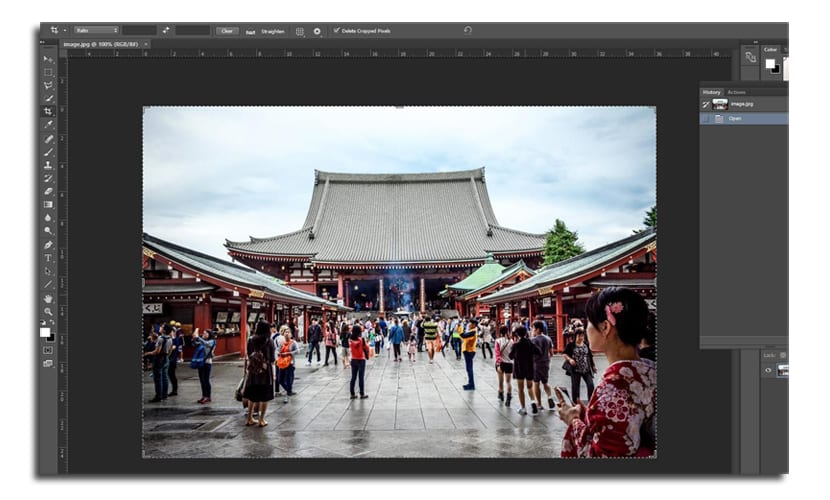
- Μπορείτε και οι δύο σχεδιάστε μια νέα περιοχή καλλιέργειαςή πιάστε μερικές από τις γωνίες και τις πλευρές για να αλλάξετε το μέγεθος της περιοχής καλλιέργειας

- Για να προσδιορίσετε με ακρίβεια την εικόνα, μπορείτε να χρησιμοποιήσετε το γραμμή ελέγχου στην κορυφή του προγράμματος
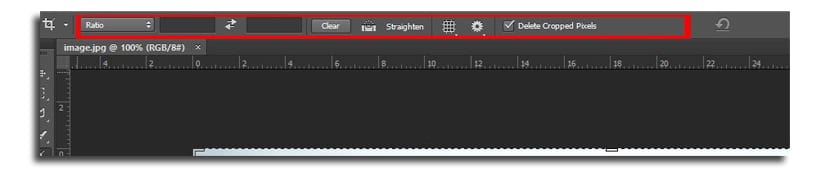
- Μπορείτε να επιλέξετε την αναλογία περικοπής για να έχετε ένα Μορφή 16: 9 πιο κινηματογραφική
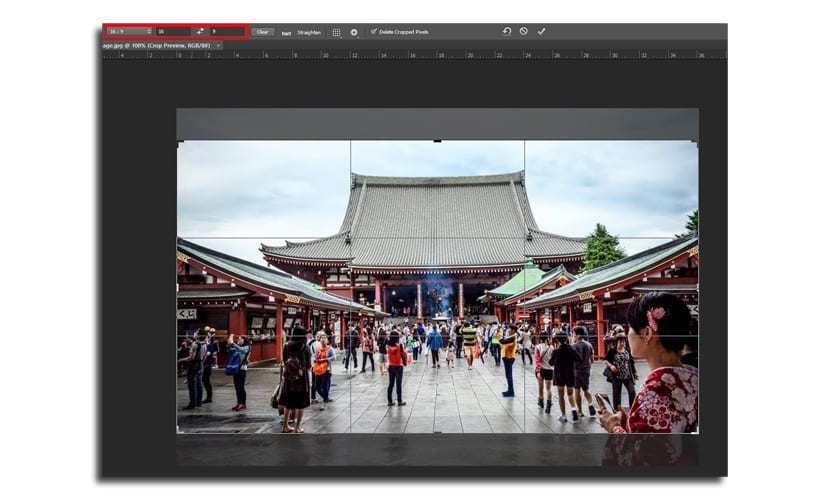
- Έχετε την επιλογή επιλέξτε την αναλογία στα δύο πεδία ακριβώς δίπλα στην επιλογή, όπως δείχνει η εικόνα
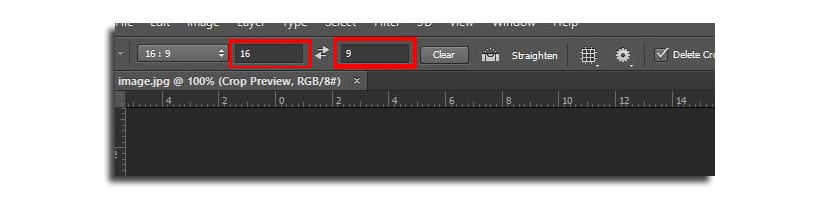
- Εάν επιλέξετε το επιλογή Π x Υ x Ρ, τότε μπορείτε να πληκτρολογήσετε τις τιμές, αλλά αυτή τη φορά σε τρία πεδία. Το πρώτο είναι το πλάτος που θέλετε να είναι η εικόνα και το δεύτερο είναι το ύψος. Το τρίτο είναι για την ανάλυση που μπορεί να επισημανθεί σε pixel ή εκατοστά
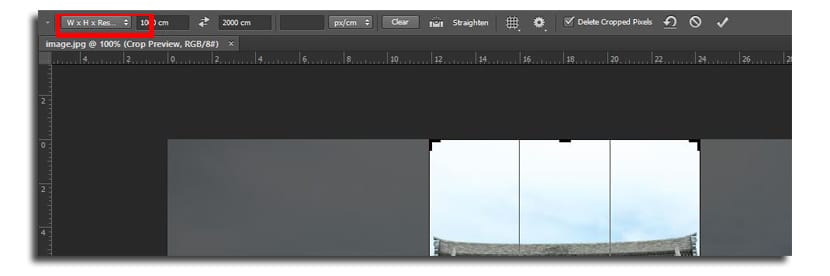
- Το επόμενο βήμα που θα εξετάσουμε είναι επιλέξτε ένα πλέγμα που θα σας βοηθήσει να περικόψετε την εικόνα. Από το κουμπί που βρίσκεται στα δεξιά της αναλογίας, εκείνο στο πλέγμα, κάνουμε κλικ και οι διάφορες επιλογές θα εμφανιστούν όπως φαίνεται στην εικόνα:
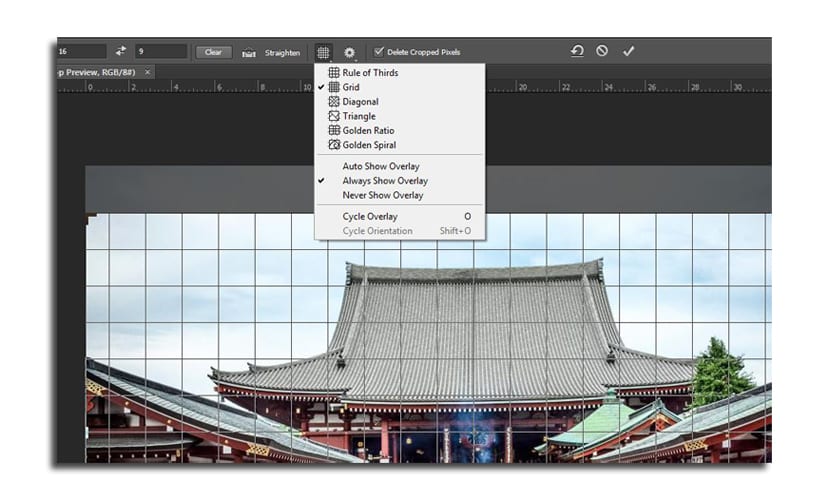
- Τέλος πηγαίνουμε στο επόμενο εικονίδιο με το γρανάζι που μας επιτρέπει να επιλέξουμε μεταξύ της συνήθους κλασικής λειτουργίας Photoshop ή να μην δούμε το μέρος που πρόκειται να απορριφθεί
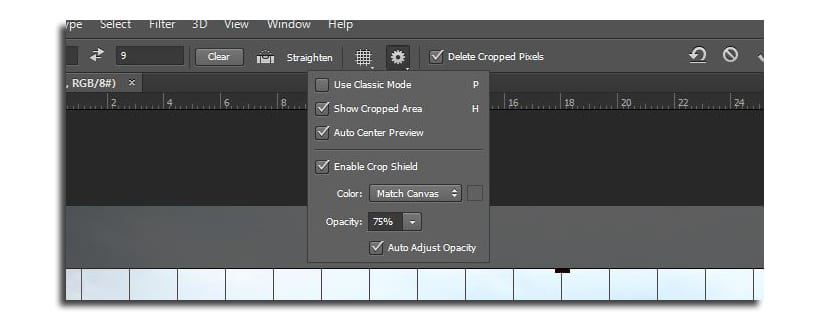
- Πατάμε σχετικά με το enter και θα περικόψουμε την εικόνα
Αρκετές παρατηρήσεις πριν φύγετε. Εάν έχετε ενεργοποιήσει την επιλογή "Διαγραφή περικομμένων εικονοστοιχείων", αυτό σημαίνει ότι όλα εκτός της περιοχής περικοπής θα εξαφανιστούν όταν εφαρμοστεί η ενέργεια. Εάν δεν το έχετε ενεργό, το Photoshop θα διατηρήσει τις "αποθηκευμένες" περιοχές έτσι ώστε σε κάθε περίπτωση που πρέπει να τα χρησιμοποιήσετε μπορείτε να τα ανακτήσετε.
Τέλος, έχουμε την επιλογή Straighten, η οποία σας επιτρέπει να κάνετε μια περικοπή σε μια εικόνα στην οποία η οριζόντια είναι ελαφρώς κεκλιμένη προς τη μία πλευρά. Συνήθως συμβαίνει ότι μερικές φορές δεν τραβάμε φωτογραφίες καλά, έτσι αυτό το εργαλείο μας επιτρέπει να διορθώσουμε την οριζόντια της σύλληψης.

σ 'αφήνω πριν από το προηγούμενο σεμινάριο στο οποίο σε διδάσκω αλλάξτε το φόντο μιας εικόνας εύκολα.
Manuel πολύ ενδιαφέρον και χρήσιμο το άρθρο σας, συγχαρητήρια!
Χαιρετισμούς.